excel怎么批量去掉小数点 excel批量去掉小数点的操作步骤
时间:2024-06-11 00:16:37
来源:互联网网友
作者:畅想游戏网
excel怎么批量去掉小数点?excel是一款在办公领域独树一帜的表格处理应用。它是微软公司开发出来的产品,极大地方便了全球各行各业的资料整理和数据录入。excel的上手难度非常低,用户第一次打开应用就能知道大致的使用方法。只需要在文件菜单中选择新建按钮,就可以创建新的工作簿。在这个工作簿中,可以创建多个工作表进行数据的录入与编辑。excel的工作表中最小的单位是单元格,这也是最基本的单位,每个单元格里面都可以存储不同的数据,数据可以有多种类型比如数字、文本类型,如果你要对数字进行计算操作,那么记得要把其所在单元格设置为数字类型。下面小编就给大家带来批量去掉小数点的操作步骤。
-
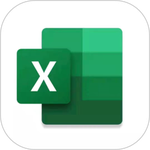
-
Excel手机版免费版
- 类型:学习办公
- 大小:79.51MB
- 语言:简体中文
- 评分:
- 查看详情
excel批量去掉小数点的操作步骤
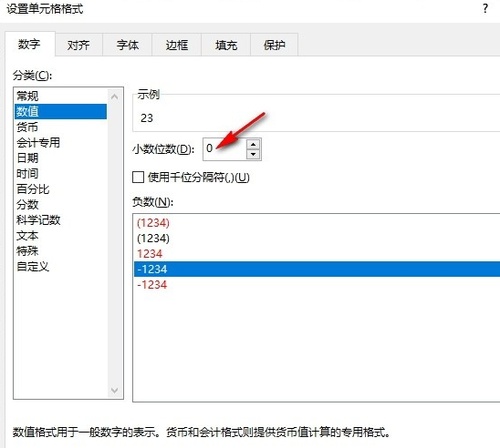
1、第一步,我们在电脑中右键单击一个表格文档,然后先点击“打开方式”选项,再点击“Excel”选项
2、第二步,进入Excel编辑页面之后,我们先选中数据所在单元格,然后右键单击选择“设置单元格格式”选项
3、第三步,进入设置单元格格式页面之后,我们在数字页面中先点击打开“数值”选项
4、第四步,进入数值页面之后,我们在该页面中将小数位数框内的数字改为“0”,然后点击确定选项即可
5、第五步,点击确定选项之后,我们就能看到选中的单元格中的小数点都消失了
以上便是小编为大家带来的excel批量去掉小数点的操作步骤,希望可以帮助到有需要的小伙伴。
相关文章
推荐文章
文章排行
- 1网易云怎么使用钱包功能 网易云使用钱包功能的操作步骤
- 2网易云超清母带音质在哪开启 网易云超清母带音质开启方法介绍
- 3抖音ip怎么设置 抖音ip属地怎么关
- 4潜水员戴夫全鱼怪抓捕教程 潜水员戴夫鱼怪怎么抓
- 5时光小屋如何添加家人账号 时光小屋添加家人账号的方法介绍
- 6时光小屋如何设置日记查看权限 时光小屋设置日记查看权限的操作步骤
- 7萤石云视频在哪打开视频加密功能 萤石云视频打开视频加密功能的方法介绍
- 8微信朋友圈怎么发长视频 微信朋友圈发长视频的操作方法
- 9画世界Pro如何切换界面主题 画世界Pro切换界面主题的操作步骤
- 10画世界Pro在哪导入备份文件 画世界Pro导入备份文件的方法介绍

















